Sansa Fuze to wysokowydajny odtwarzacz multimedialny opracowany przez firmę SanDisk. Możesz słuchać audycji radiowych FM i nagrywać nagrania głosowe za pomocą wbudowanego mikrofonu. Jeśli chcesz nagrywać radio FM na Sansa Fuze, po prostu trafiłeś we właściwe miejsce. W tym artykule pokażemy Ci 2 szybkie rozwiązania, jak to zrobić nagraj swoje nagrania głosowe na Sansa Fuze.

Sansa Fuze umożliwia słuchanie cyfrowego radia FM z pamięcią 40 stacji. Poza tym możesz oglądać swoje ulubione klipy wideo lub udostępniać zdjęcia na ekranie. Wykonaj poniższe czynności, aby nagrać głos na Sansa Fuze z jego wbudowaną funkcją.
Niektórzy użytkownicy narzekają, że nagrania z Sansa Fuze są bardzo duże. Sansa Fuze nie pozwala również na planowanie nagrań. Więc jeśli chcesz ustawić zaplanowane nagrywanie, lepiej znajdź firmę zewnętrzną oprogramowanie do nagrywania dźwięku.
Jeśli chcesz ustawić zaplanowane nagrywanie, możesz użyć Aiseesoft Screen Recorder przechwytywanie dźwięku FM bez Sansa Fuze. Jest to potężny rejestrator ekranu do przechwytywania dowolnego radia internetowego, strumieniowej muzyki, głosu mikrofonu na komputerze. Możesz zapisać nagranie audio FM w formacie MP3, WMA, AAC, M4A, FLAC, OGG i Opus, aby ułatwić odtwarzanie.

Pliki do Pobrania
100% bezpieczeństwa. Bez reklam.
100% bezpieczeństwa. Bez reklam.


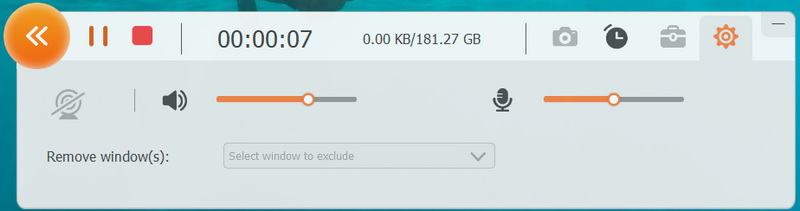
Jeśli chcesz nagrywać dźwięk bez pobierania oprogramowania, możesz wypróbować rejestrator dźwięku online, taki jak Aiseesoft Darmowy rejestrator audio online, który umożliwia nagrywanie wysokiej jakości dźwięku z karty dźwiękowej komputera i mikrofonu jednym kliknięciem.
1. Gdzie są zapisywane nagrania głosowe w Sansa Fuze?
Aby uzyskać dostęp do zapisanych nagrań w Sansa Fuze, możesz przejść do menu Nagrania. Kliknij opcję Biblioteka nagrań w podmenu Nagrywanie, aby wyświetlić i odtworzyć zapisane nagrania głosowe.
2. Jak usunąć pliki z odtwarzacza Sansa?
Otwórz Sansa Fuze i naciśnij przycisk podmenu w trybie odtwarzania. Wybierz przycisk Usuń, aby usunąć plik z odtwarzacza Sansa. (Znajdź inny Odtwarzacz MP3 tutaj)
3. Jak długo mogę przynajmniej nagrywać na Sansa Fuze?
Minimalny czas trwania nagrania głosowego to 5 sekund. Nie zostanie nagrany, jeśli zrobisz nagranie krótsze niż 5 sekund.
Wnioski
Odtwarzacz MP3 Sansa Fuze obsługuje odtwarzanie wielu formatów muzycznych. Po przeczytaniu artykułu staniesz się dobrze znany jak nagrywać na odtwarzaczu MP3 Sansa Fuze. Jeśli chcesz przechwytywać strumieniowe audio na komputerze, Aiseesoft Screen Recorder jest dla Ciebie dobrym wyborem. Może nagrywać bezstratny dźwięk z platformy streamingowej, radia muzycznego i innych witryn internetowych. Wciąż masz pytania, zostaw wiadomość.
Nagrać dźwięk
Najlepszy rejestrator audio Nagrywaj dźwięk na komputerze Mac/PC Nagraj dźwięk na telefonie iPhone Nagrywaj rozmowy telefoniczne Vonage Nagraj powitanie głosowe dla Jive Nagraj pocztę głosową w Nextiva Nagrywaj nagrania głosowe na Sansa Fuze System nagrywania dźwięku Mac Nagrywaj wewnętrzny dźwięk w systemie Windows Darmowy rejestrator mikrofonów online Nagrywaj dźwięk z komputera Mac/PC/iPhone/Android
Aiseesoft Screen Recorder to najlepsze oprogramowanie do nagrywania ekranu do przechwytywania dowolnych czynności, takich jak filmy online, połączenia z kamerą internetową, gry w systemie Windows / Mac.
100% bezpieczeństwa. Bez reklam.
100% bezpieczeństwa. Bez reklam.